bank statement entry in tally in Hindi - Tally Notes In Hindi
Introduction for Bank Entry in Tally
एक खाता विवरण या बैंक विवरण वित्तीय लेनदेन का एक सारांश है जो किसी वित्तीय संस्थान के साथ किसी व्यक्ति या व्यवसाय द्वारा रखे गए बैंक खाते पर एक निश्चित अवधि में हुआ है।
ये विवरण ऐतिहासिक रूप से रहे हैं और आम तौर पर एक या कई कागज़ों पर मुद्रित होते रहे हैं और या तो सीधे खाता धारक को डाक से भेजे जाते हैं या लेने के लिए वित्तीय संस्थान की स्थानीय शाखा में रखे जाते हैं। लेकिन समय के साथ, पेपरलेस, इलेक्ट्रॉनिक स्टेटमेंट की ओर एक बदलाव आया है, और कुछ वित्तीय संस्थान खाताधारकों के अकाउंटिंग सॉफ्टवेयर में सीधे डाउनलोड की पेशकश करते हैं।
और खाता बहियों के आधार पर इन प्रविष्टियों को दर्ज करने की प्रक्रिया, और खातों की पुस्तकों में समर्थन वाउचर और बैंक द्वारा जारी किए गए बैंक स्टेटमेंट में मौजूद बैंक प्रविष्टियों के साथ इसका मिलान करना, बैंकिंग प्रविष्टियों को खातों की पुस्तकों में चैनलाइज़ करने की शुरुआत को चिह्नित करता है जो एक महत्वपूर्ण भूमिका निभाता है। प्रत्येक व्यवसाय के लिए और ईआरपी मशीनें इन प्रविष्टियों को खातों की पुस्तकों में जर्नल करने या रूट करने के लिए एक प्रभावी माध्यम या स्रोत के रूप में कार्य करती हैं।
bank statement entry in tally in Hindi
Process No 1 | बैंक खातों के तहत एक खाता बही बनाएँ और फिर उसे सेव करें। |
Process No 2 | अकाउंटिंग वाउचर मेनू पर जाएं और फिर हमें यह चुनने की जरूरत है कि बैंक खाते का उपयोग करके हमें किस तरह के वाउचर को पास करने की आवश्यकता है। टैली में बैंक एंट्री पास करने के लिए कोई 3 वाउचर टाइप का उपयोग कर सकता है।
|
How to enable Banking features in Tally
मॉड्यूल बैंकिंग के तहत टैली.ईआरपी 9 की विशेषताओं को सूचीबद्ध करने के लिए निम्नानुसार हो सकता है:
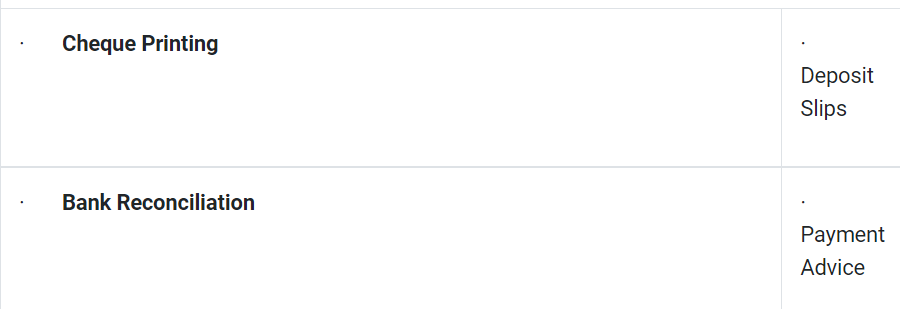 |
| Bank Entry in Tally |
Tally.ERP 9 में बैंकिंग सुविधाओं को कैसे सक्षम करें?
cheque printing in tally erp 9
Cheque Printing: चेक प्रिंटिंग स्क्रीन तक पहुंचने के लिए,
- Go to Gateway of Tally > Banking > Cheque Printing.
- बैंक की सूची प्रदर्शित करने वाली बैंक चुनें स्क्रीन प्रकट होती है
- सभी या आवश्यक बैंक खाते का चयन करें और एंटर दबाएं
- चयनित बैंक की चेक प्रिंटिंग स्क्रीन अब प्रदर्शित होती है। (नोट: डिफ़ॉल्ट रूप से, यह स्क्रीन वर्तमान तिथि के महीने के लंबित चेकों की सूची प्रदर्शित करती है।)
- F6 दबाएं: सभी चेक प्रदर्शित करने के लिए सभी दिखाएं।
- F2: अवधि: अवधि बदलने की अनुमति देता है।
- F4: बैंक: सूची से सभी / अन्य आवश्यक बैंक का चयन करने की अनुमति देता है।
- F7: चालान विवरण संपादित करें: अनुकूल नाम, लिखत संख्या और लिखत दिनांक कॉलम को संपादित/अद्यतन करने की अनुमति देता है।
- टैली.ईआरपी 9 में इस प्रकार चेक प्रिंटिंग फीचर सक्रिय या सक्षम होता है।
bank reconciliation in tally erp 9
Bank Reconciliation: चेक प्रिंटिंग स्क्रीन तक पहुंचने के लिए, इन चरणों का पालन करें।
- Go to Gateway of Tally > Banking > Bank Reconciliation
- बैंक की सूची प्रदर्शित करने वाली बैंक चुनें स्क्रीन प्रकट होती है
- आवश्यक बैंक खाते का चयन करें और एंटर दबाएं।
- चयनित बैंक की बैंक समाधान स्क्रीन प्रदर्शित होती है
(या) कोई केवल टैली.ईआरपी 9 के गेटवे से अकाउंट बुक तक पहुंच बना सकता है और फिर कैश/बैंक बुक्स तक पहुंच सकता है और उस महीने के बैंक लेज़र को खोल सकता है जिसे समेटने की जरूरत है और बैंक सुलह के लिए F5 दबाएं।
cash deposit in bank entry in tally
cheque deposit slip in tally: बैंकिंग मेनू में जमा पर्ची विकल्प उपयोगकर्ता को चेक/डिमांड ड्राफ्ट के माध्यम से प्राप्त भुगतान के लिए जमा पर्ची उत्पन्न करने की अनुमति देता है जिसे बैंक में जमा करने की आवश्यकता होती है।
जमा पर्ची स्क्रीन तक पहुँचने के लिए,
- गेटवे ऑफ़ Tally > Banking > Deposit Slip.
- बैंक की सूची प्रदर्शित करने वाली बैंक चुनें स्क्रीन प्रकट होती है
- आवश्यक बैंक खाते का चयन करें और एंटर दबाएं।
- चयनित बैंक की जमा पर्ची स्क्रीन प्रदर्शित होती है
- जमा पर्ची सूची से आवश्यक पंक्ति का चयन करें और वाउचर को परिवर्तन मोड में खोलने के लिए एंटर दबाएं।
- F2: अवधि: अवधि बदलने की अनुमति देता है।
- F4: बैंक: सूची से अन्य आवश्यक बैंक का चयन करने की अनुमति देता है।
- F7: चालान विवरण संपादित करें: नाम और लिखत संख्या से प्राप्त को संपादित/अद्यतन करने की अनुमति देता है (नोट: प्राप्त से प्राप्त एक अतिरिक्त फ़ील्ड है जो चेक जारी करने वाले व्यक्ति/व्यावसायिक संगठन का नाम निर्दिष्ट करने के लिए जमा पर्ची स्क्रीन में उपलब्ध है। जमा पर्ची/रिपोर्ट में मुद्रित किया जाना चाहिए।)
- सेटिंग्स को बचाने के लिए स्क्रीन को स्वीकार करें।
नोट: जमा पर्ची स्क्रीन केवल उन लेनदेनों को प्रदर्शित करती है जिनके पास रसीद वाउचर प्रविष्टि में बैंक आवंटन तालिका में आवंटित लेनदेन प्रकार के रूप में चेक/डिमांड ड्राफ्ट है।
payment advice in tally: बैंकिंग मेनू में भुगतान सलाह विकल्प उपयोगकर्ता को चेक/अन्य लिखतों के साथ आपूर्तिकर्ताओं/अन्य पार्टियों को भेजी गई भुगतान सलाह उत्पन्न करने की अनुमति देता है।
भुगतान सलाह स्क्रीन तक पहुँचने के लिए,
- Go to Gateway of Tally > Banking > Payment Advice
- लेज़रों की सूची प्रदर्शित करने वाली लेज़र चयन स्क्रीन प्रकट होती है
- आवश्यक लेजर का चयन करें और एंटर दबाएं।
- भुगतान सलाह स्क्रीन चयनित लेज़र की भुगतान सूची प्रदर्शित करती है
- भुगतान सलाह सूची से आवश्यक पंक्ति का चयन करें और वाउचर को परिवर्तन मोड में खोलने के लिए एंटर दबाएं।
- F2: अवधि: अवधि बदलने की अनुमति देता है।
- F4: लेजर: सूची से अन्य आवश्यक लेजर का चयन करने की अनुमति देता है।
bank statement entry in tally pdf
How to enter bank transactions in Tally
Transaction Details | Explanation | Voucher Type to Select | Journal Entry |
Cash Deposit Bank entry in Tally.ERP 9 | बैंक खाते में नकद जमा करना सामान्य प्रथा है, बिक्री आय के माध्यम से उत्पन्न नकदी आमतौर पर बैंक में जमा की जाती है। इसे कॉन्ट्रा एंट्री कहा जाता है क्योंकि इस लेन-देन से व्यवसाय में कोई परिणाम नहीं निकलता है, और यह केवल कैश-इन-हैंड से बैंक में कैश की आंतरिक आवाजाही है। | कॉन्ट्रा वाउचर शॉर्टकट कुंजी - F4 | Bank A/c (Dr) *** To Cash (Cr) *** |
How to Set Bank allocation in Tally ERP 9 for this entry: टैली में उपरोक्त लेनदेन के लिए बैंक आवंटन भरने के लिए। ERP 9: अकाउंट फील्ड में डेटा दर्ज करने के बाद, और विवरण फ़ील्ड में कैश लेज़र का चयन करने के बाद, टैली में बैंक आवंटन भरने के लिए एंटर दबाएं। | |||
जारी किए गए या आपूर्तिकर्ता को दिए गए चेक के लिए Tally.ERP 9 में बैंक प्रविष्टि | जब किसी आपूर्तिकर्ता को चेक जारी किया जाता है, तो हम तुरंत टैली में लेनदेन दर्ज करते हैं और बैंक बैलेंस और देनदारी कम हो जाती है। | भुगतान वाउचर शॉर्ट कट की - F5 | Supplier A/c (Dr) *** |
How to set bank allocation in Tally for this entry: बैंक आवंटन स्क्रीन में, निम्नलिखित भरें: टिप्पणियाँ : 1. लिखत तिथि: चेक पर कोई भी तारीख हो सकती है, लेन-देन की तारीख के समान होने की आवश्यकता नहीं है। 2. क्रॉस यूजिंग: चेक को क्रॉस करने पर ए/सी पेयी। 3. राशि: स्वचालित रूप से चयनित है 4. लेन-देन का प्रकार: निम्नलिखित में से चुनें: ई फंड ट्रांसफर/चेक/डिमांड ड्राफ्ट | |||



.png)
.png)
.png)
0 Comments